Exercício – criar uma tarefa do Azure Stream Analytics
Vamos começar por criar uma nova tarefa do Azure Stream Analytics no portal do Azure.
Nota
Este exercício é opcional. Se não tiver uma conta do Azure ou preferir não fazer o exercício na sua conta, pode simplesmente ler as instruções. Esta descrição geral irá ajudá-lo a compreender os passos necessários para criar uma tarefa do Stream Analytics.
Abra o portal do Azure e inicie sessão na sua conta.
Selecione Mais serviços e, em seguida, selecione Todos os serviços.
Na caixa de pesquisa, introduza Stream Analytics e selecione Tarefas do Stream Analytics nos resultados.
Na página de trabalhos do Stream Analytics, selecione + Criar.
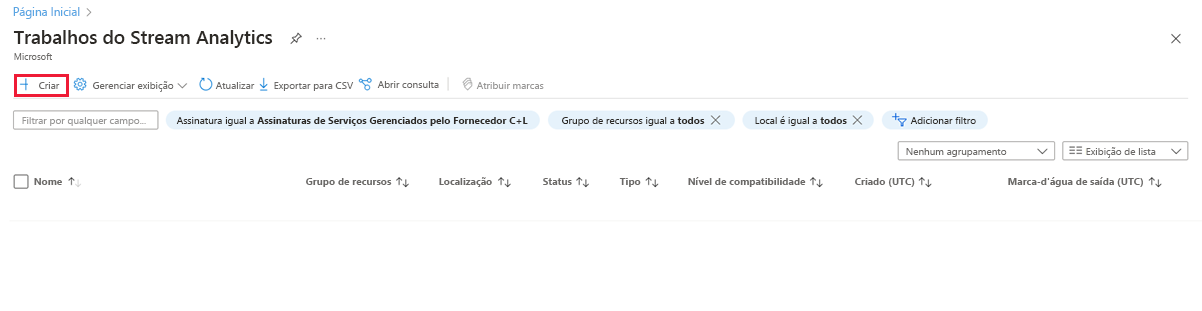
A página de trabalho Novo trabalho do Stream Analytics é exibida.
No campo Grupo de recursos, selecione Criar novo e insira mslearn-streamanalytics. Selecione OK.
Nos detalhes da instância, insira um Nome, como SimpleTransformer.
Observe a configuração Região. Idealmente, deverá criar a tarefa na mesma localização de quaisquer contas de armazenamento que utilizar como origem ou destino.
Certifique-se de que Cloud está selecionado para o ambiente de hospedagem.
Defina as unidades de streaming como 1 para minimizar o custo deste teste.
Selecione Rever + Criar. Após a conclusão da validação, selecione Criar para criar o novo trabalho.
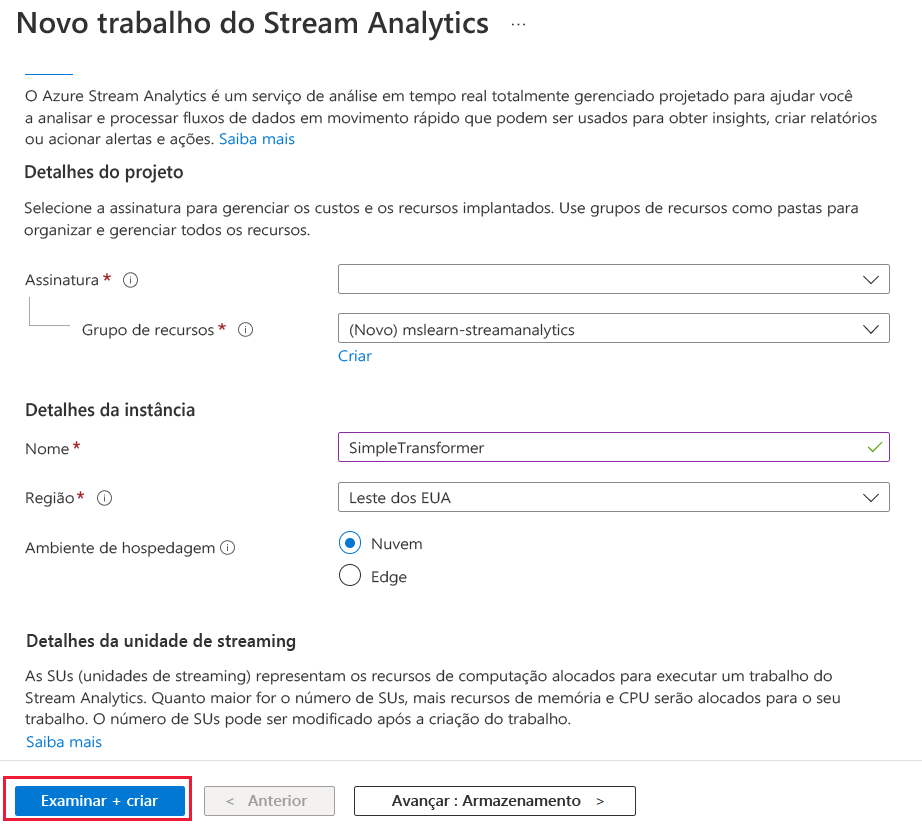
Após a conclusão da implantação, selecione Ir para o recurso para ver seu novo trabalho do Stream Analytics.
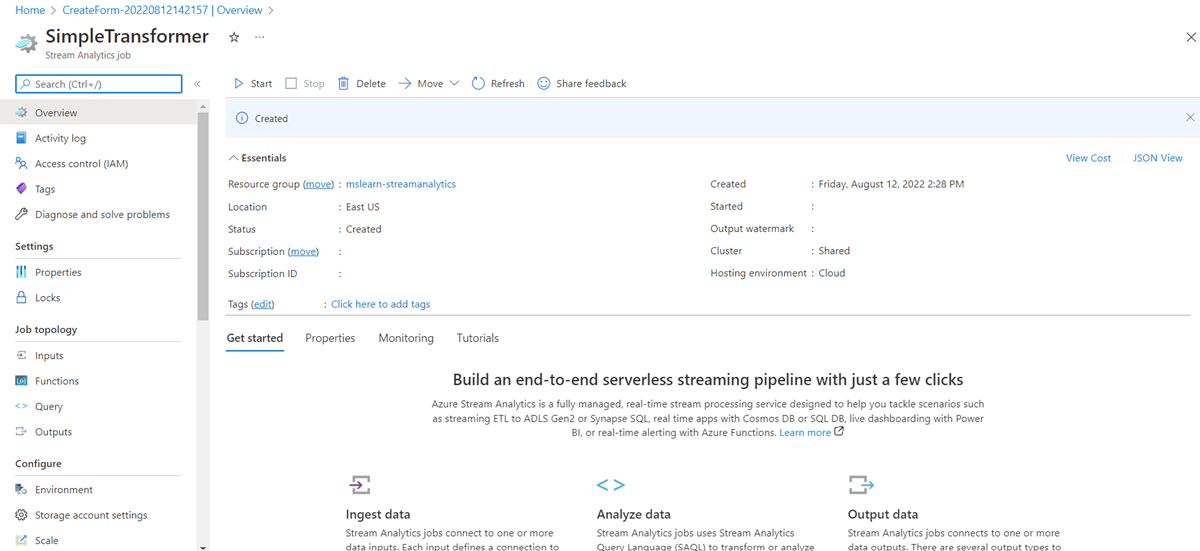
Agora que temos uma tarefa do Stream Analytics, estamos prontos para configurar a tarefa para apresentar uma carga de trabalho de transmissão em fluxo. Vamos começar com a entrada.